We gaan wat meer uitleg geven over het gebruik van email en we beginnen met de volgende tips over het versturen van de mail. U heeft een mail gemaakt en wil deze mail naar meerdere mensen tegelijkertijd sturen. Kan dit en zo ja hoe gaat dit in zijn werk? Of: U heeft een mail geschreven maar u wilt hem later verzenden. Kan dit ook in Outlook?
Geschatte leestijd: 3 minuten
Distributielijst in Outlook
We hebben allemaal wel een vaste groep mensen die we met regelmaat mailen, bijvoorbeeld familie, vrienden of collega’s. De kans is groot dat u die mensen elke keer opnieuw toevoegt aan de ontvangers. Maar wist u dat u ook heel eenvoudig en snel een distributielijst kunt maken, waardoor u de berichten voortaan nog maar naar één ontvanger hoeft te versturen, namelijk: die lijst.
U maakt zo’n distributielijst eenvoudig aan door in Outlook te klikken op het tabblad Start, en vervolgens op Nieuwe Items, Meer Items, Groep contactpersonen.
Vervolgens klikt u op Leden toevoegen en geeft u aan op wat voor manier u leden wilt toevoegen, bijvoorbeeld vanuit uw Outlook adresboek. Selecteer de personen die u wilt toevoegen aan uw lijst en klik vervolgens op Leden en daarna op OK. De personen zijn nu toegevoegd aan uw distributielijst.
Geef de lijst een naam en klik op Opslaan en sluiten. Wanneer u nu een nieuw mailbericht maakt, typt u in het veld Aan niet meer de namen van de contactpersonen, maar simpelweg de naam van de distributielijst die de personen bevat aan wie u het bericht wilt sturen.
Outlook Mail later versturen
U wilt eigenlijk pas vanavond of morgenvroeg een mail versturen, maar het risico bestaat dat u er op het juiste moment niet meer aan denkt. Dan geeft u Outlook gewoon de opdracht het bericht later te versturen Let op: u moet uw pc en Outlook dan natuurlijk wel ingeschakeld laten.
Stel uw bericht op, open het tabblad Opties en klik op Bezorging uitstellen in de rubriek Meer opties. Bij Bezorgingsopties vult u vervolgens de gewenste adressen in, evenals een tijdstip bij Niet bezorgen vóór. Eventueel vinkt u ook Verloopt na aan en vult u ook hier een tijdstip in. Krijgt Outlook pas de gelegenheid mails te versturen na dit (tweede) tijd-stip, dan zal die mail niet mee worden verzonden.
Bellen met de helpdesk
Meer vragen of problemen met het verzenden van de mail? Wij helpen u graag met het oplossen van uw mailprobleem. Onze helpdeskmedewerkers hebben Jarenlange ervaring en zijn snel en betrouwbaar. Op het helpdesknummer 0900-3300003 zijn wij iedere werkdag en in het weekend tot twaalf uur s’avonds bereikbaar.

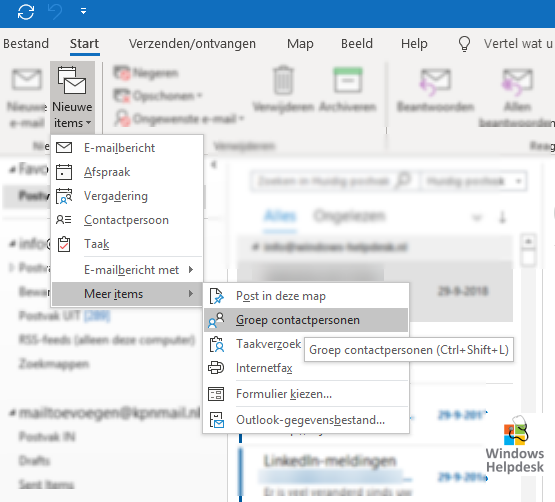

In mijn adressenbestand staan mensen met verschillende mailadressen die in outlook vermeld worden als mail 1, mail 2 en mail 3. Nu blijkt dat wanneer ik een mail verstuur deze slechts naar het eerste adres wordt verzonden. Moet ik dan voor elk mailadres een apart contact aanmaken? Is er geen andere mogelijkheid?
In uw adressenboek heeft u dus de contacten staan als mail 1 en Mail 2 enz. U kunt meerdere contacten selecteren door op de gebruikers dubbel te klikken in uw adresboek